reklama
Psaní je příjemná činnost, ale pokud nemáte správné nástroje, můžete se opravdu omezovat. Ať už nemůžete najít motivaci k psaní, máte problémy se shromažďováním nápadů nebo bojujete s gramatikou, správné aplikace vám mohou opravdu pomoci.
Ukážeme vám některé z nejlepších aplikací a triků, které vám pomohou psát na Macu více.
1. Vyberte aplikaci pro psaní

Většina autorů si bez přemýšlení vybere standardní textový procesor. S tím je ale spojeno mnoho problémů.
Když píšete v textovém editoru, text se průběžně sází, jak jej zadáváte. Je snadné ztratit ze zřetele logickou strukturu ve prospěch typografických prvků, což má za následek ztrátu dynamiky při psaní a následné rozptýlení.
Také vás to nutí rozhodnout se pro konkrétní vzhled nadpisu s přísnými možnostmi formátování. Spisovatel se nemůže soustředit na vytváření slov a místo toho si může pohrávat s fonty a nabídkami jako způsob prokrastinace. Aplikace pro psaní by měla pomoci spisovatelům psát; nepřekáží, aby se přidalo zbytečné tření.
A když potřebujete konkrétní funkci, mělo by být snadné ji objevit. Textové procesory často zatemňují funkce ve složitých nabídkách. Můžete to obejít pomocí psaní v Markdown. Jeho syntaxi se snadno učí, umožňuje vám soustředit se na psaní a dokonce vám umožňuje vytvářet složité dokumenty se všemi možnostmi formátování.
Podívejte se na tyto dvě aplikace pro psaní Mac:
Stažení: iA Writer ($30)
Stažení:Typora (Volný, uvolnit)
2. Načrtněte své nápady pomocí Scapple
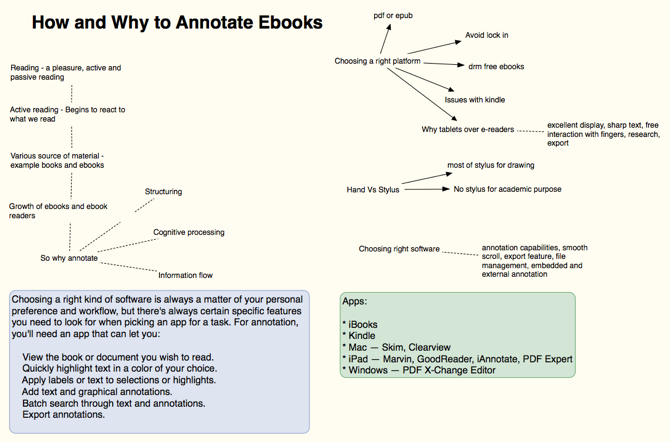
Když si uděláte čas na sepsání osnovy, můžete zjistit, zda se nápady propojují, jaké pořadí funguje nejlépe, identifikovat mezery ve svém myšlení a potvrdit své myšlenky ověřenými fakty. Scapple je intuitivní aplikace pro zapisování vašich nápadů Scapple vám umožní uspořádat si myšlenky, jak chceteScapple je software pro psaní poznámek a myšlenkových map, který vám umožňuje zapisovat nápady, přesouvat je a propojovat jeden koncept s druhým – a jeho použití už nemůže být jednodušší. Přečtěte si více rozvíjením spojení mezi nimi. Je to softwarový ekvivalent pera a papíru.
Na rozdíl od typického softwaru pro mapování mysli vás Scapple nenutí vytvářet spojení, ani nemusíte začínat ústřední myšlenkou. Je to aplikace pro psaní volného tvaru s rozšiřitelným plátnem, aby se vešly všechny vaše poznámky. Poznámky můžete přesouvat, abyste vytvořili místo pro nová spojení, vytvářet z poznámek hromádky, upravovat je a měnit jejich velikost nebo dokonce odkazovat na soubory na vašem Macu.
Stažení:Scapple (Zkušební verze zdarma, 15 $)
3. Správa poznámkového bloku pomocí OneNotu
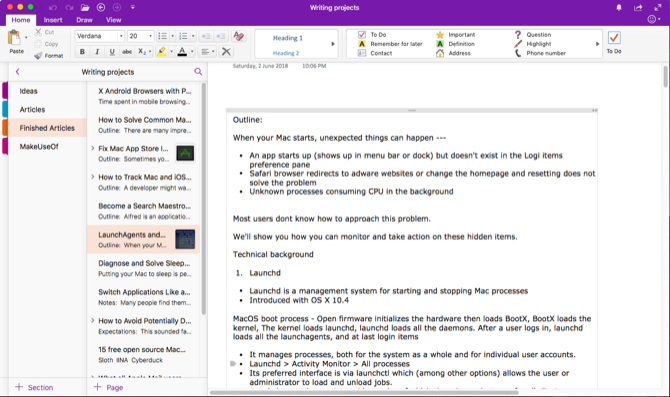
Každý spisovatel by si měl vést poznámkový blok, do kterého si ukládá všechny své nápady a poznámky. OneNote je osobní digitální zápisník pro psaní a správu nejrůznějších poznámek.
Zkuste vytvořit a Psaní projektů notebook a začněte přidávat několik oddílů. Možná ano Nápady za nápady na nové články, články a Dokončené články pro rozpracované a dokončené články a Dráha jako místo, kde můžete zkontrolovat svůj pokrok v psaní a vylepšení.
V Nápady můžete vytvořit stránku pro všechny nápady, další stránku jako jednoduchou nástěnku Kanban a stránku pro uchování webových odkazů. V články vytvořte novou stránku pro každý článek, který chcete napsat. Nainstalujte Rozšíření OneNote web clipper a začněte vytvářet záložky nebo ořezávat články z webu.
Můžete dokonce vložit video, nahrávat zvuk a dělat si poznámky z médií. V případě potřeby vytvořte podstránku, na které budou vaše poznámky, záložky a osnovy uloženy odděleně ve formátu rodič/dítě. Rozviňte svůj pracovní postup a začněte pomocí OneNotu ke správě zdrojů a zlepšit svou produktivitu.
Stažení:Microsoft OneNote (Volný, uvolnit)
4. Ke generování odkazů použijte SearchLink
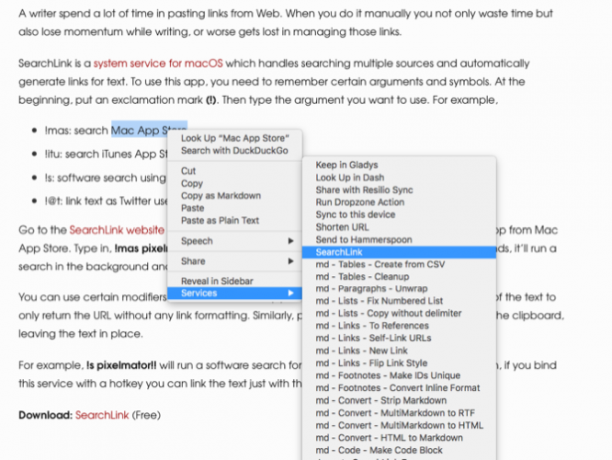
Mnoho spisovatelů tráví spoustu času vkládáním odkazů z webu. Když to děláte ručně, nejen ztrácíte čas, ale také ztrácíte dynamiku při psaní – nebo v horším případě se ztratíte po všech těch odkazech.
SearchLink je systémová služba pro macOS, která zpracovává vyhledávání více zdrojů a automaticky generuje odkazy pro text. Začněte vykřičníkem (!). Poté zadejte argument, který chcete použít. Například:
- !mas: prohledejte Mac App Store
- !itu: prohledejte iTunes App Store
- !s: vyhledávání softwaru pomocí Google
- !@t: text odkazu jako uživatelské jméno Twitteru
Zkontrolovat Web SearchLink pro více argumentů.
Nyní řekněme, že chcete propojit aplikaci z Mac App Store. Vepište !mas Pixelmator. Klikněte pravým tlačítkem a vyberte Služby > SearchLink. Během několika sekund spustí vyhledávání na pozadí a nahradí jej úplným odkazem Markdown.
Pomocí konkrétních modifikátorů můžete upravit způsob, jakým chcete propojit text. Dát !! na konci textu vrátit pouze URL bez jakéhokoli formátování odkazu. Podobně dejte ^ na konci pro výstup výsledku do schránky, přičemž text zůstane na místě.
Například, !s Pixelmator!! spustí vyhledávání softwaru pro Pixelmator a vydá pouze odkaz. Pokud pak tuto službu svážete pomocí klávesové zkratky, můžete text propojit pouze s klávesnicí.
Stažení:SearchLink (Volný, uvolnit)
5. Přizpůsobte si slovník, abyste zlepšili slovní zásobu
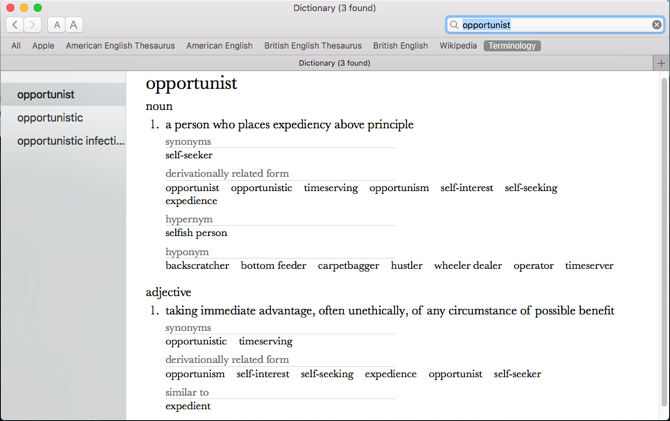
Vestavěná aplikace Slovník je výkonný nástroj pro vyhledávání definic, tezauru a záznamů na Wikipedii. Slova můžete hledat ručně nebo můžete na slovo ukázat a stisknout Ctrl + Cmd + D otevřete panel slovníku s definicí přímo před vámi.
Chcete-li, aby byla aplikace Slovník užitečnější, nainstalujte si Terminologii. Je založen na WordNet projekt, velká lexikální databáze angličtiny. Spojuje nejen tvary slov, ale i specifické významy slova. Také označuje sémantické vztahy mezi slovy, takže je silnější než tezaurus.
Otevřeno Slovník > Předvolby a zkontrolujte Terminologie krabice. Nyní se zobrazí jako jedna z možností vyhledávání v aplikaci Slovník.
Stažení:Terminologie (Volný, uvolnit)
6. Odřízněte rozptýlení
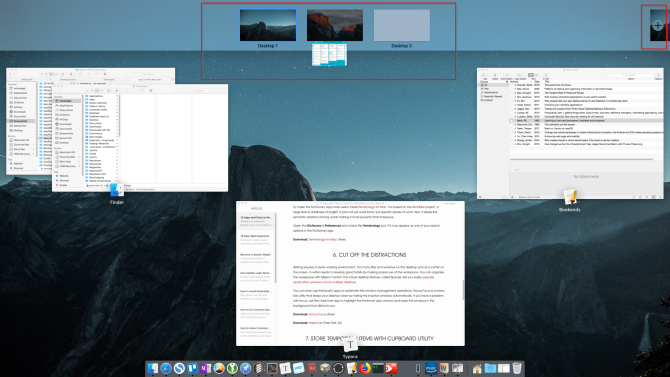
Psaní vyžaduje čisté pracovní prostředí. Příliš mnoho souborů a oken na ploše působí jako nepořádek na obrazovce. Je moudré rozvíjet dobré návyky správným využíváním pracovního prostoru.
Pomocí Mission Control můžete uspořádat svůj pracovní prostor. Funkce virtuální plochy zvaná Spaces vám to umožňuje snadno organizovat okna aplikací na více plochách Jak používat více ploch v Mac OS XOperační systém Apple pro stolní počítače byl původně přidán na více počítačů v roce 2009, ale velký počet uživatelů je stále překvapen, že tato funkce vůbec existuje. Přečtěte si více .
K automatizaci operací správy oken můžete dokonce použít aplikace třetích stran. Hocus Focus je nástroj na liště nabídek, který udržuje vaši plochu čistou automatickým skrýváním neaktivních oken. Pokud máte problém se zaostřením, použijte aplikaci HazeOver ke zvýraznění nejpřednějšího okna aplikace a maskování oken na pozadí, která vás rozptylují.
Stažení:Hocus Focus (Volný, uvolnit)
Stažení:HazeOver (Zkušební verze zdarma, 5 $)
7. Ukládejte dočasné položky pomocí nástroje Schránka

Není nutné ukládat každý text, obrázky a odkazy do poznámkového bloku. Některé položky jsou dočasné, takže je později zahodíte. To je místo, kde a Pomocná může být aplikace schránky 5 nejlepších aplikací pro Mac Clipboard Manager pro zlepšení vašeho pracovního postupuPokud trávíte hodně času kopírováním a vkládáním, musíte si stáhnout jednu z těchto špičkových aplikací pro správu schránky. Přečtěte si více .
AlfrédFunkce historie schránky (součást Powerpacku) je jedinečná. Přejděte do Alfred's Preferences a pod Funkce > Schránka, povolit Historie schránky. Zaškrtněte políčko vedle příslušných typů a vyberte, jak dlouho si chcete klipy pamatovat.
Nyní stiskněte tlačítko Alt + Cmd + C klávesová zkratka pro vyvolání panelu Historie schránky. Alfred vám ukáže klipy, které jste zkopírovali. Chcete-li výsledky filtrovat, zadejte do vyhledávacího pole libovolné slovo nebo frázi.
Můžete dokonce sloučit více klipů do schránky. Jít do Funkce > Schránka > Sloučení a zaškrtněte políčko vedle sloučení. Chcete-li přidat klip k dříve zkopírovanému textu, podržte Cmd a poklepejte C rychle. Poté vložte klip, který jste zkopírovali, do libovolné aplikace.
Stažení:Alfréd (Zdarma, k dispozici Powerpack 25 USD)
8. Použijte nástroj Text Expander Utility
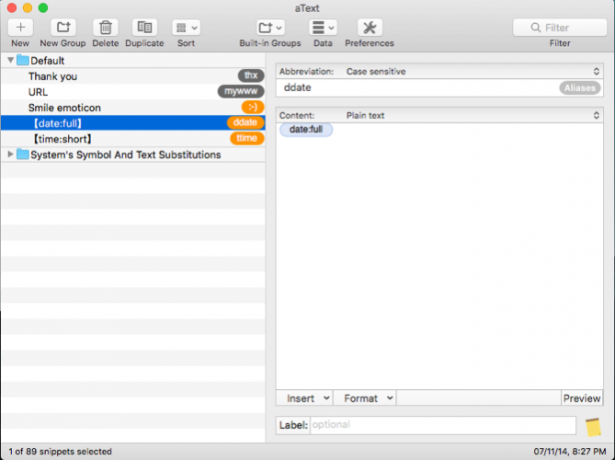
I když jste se naučili psát rychle, některé formy psaní mohou vyžadovat, abyste psali opakující se text. Můžete se vyhnout RSI a dalším zraněním tím, že omezíte úhozy. Použití nástroje pro rozšíření textu Co je rozšíření textu a jak vám může pomoci ušetřit čas?Pokud byste si mohli ušetřit byť jen malý zlomek času, který strávíte psaním, mohli byste ušetřit hodiny svého času každý týden. Přesně k tomu slouží rozšiřování textu. Přečtěte si více může ušetřit ruce a hodiny vašeho času.
aText urychluje vaše psaní tím, že nabízí zkratky pro znaky, které píšete. Když aplikaci otevřete poprvé, uvidíte standardní úryvky pro zadání data a času, makra nahrazování symbolů a další. Chcete-li vytvořit nový úryvek, zadejte klíčové slovo do Zkratka pole a obsah, který chcete rozšířit Obsah pole.
Stažení:text (Zkušební verze zdarma, 5 $)
9. Opravte gramatiku a získejte návrhy psaní
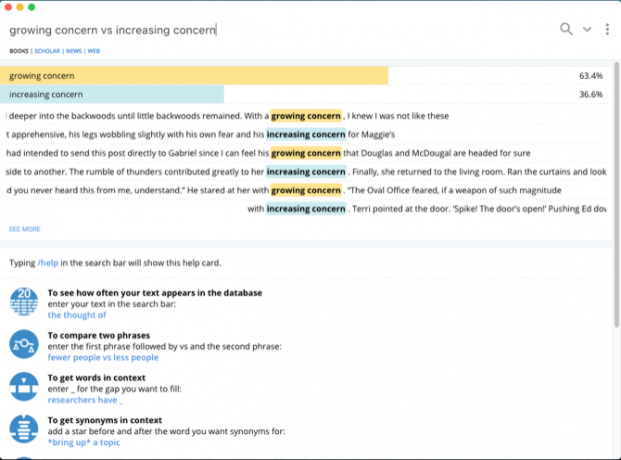
Když píšete první návrh, jen dáváte dohromady své nápady. Pravopisné chyby a špatně napsané věty jsou u prvních návrhů běžné, takže je důležité je revidovat a vylepšit. Můžete použít některé nástroje, které vám pomohou zlepšit váš konečný produkt.
Občas budete chtít psát návrhy. Mohou zjistit, zda jste napsali správnou větu, porovnat matoucí slova, které přídavné jméno nebo předložka se hodí pro konkrétní frázi, nebo získat synonyma v kontextu. Writefull je aplikace, která poskytuje zpětnou vazbu k vašemu psaní tím, že váš text porovnává s databázemi, jako je Google Scholar, Books a další.
Můžete také chtít použít Grammarly pro korektury vašich článků. Kontroluje váš pravopis, gramatiku, navrhuje synonyma v kontextu a další. A pokud se přihlásíte k odběru Grammarly Pro, zjistí, zda používáte slova nesprávným způsobem, shodu předmětu a slovesa, použití zájmen a použití interpunkce.
Stažení:Napsáno (Volný, uvolnit)
Stažení:Gramaticky (Zdarma, k dispozici předplatné)
Čtěte knihy a staňte se lepším spisovatelem
Abyste se stali lepším spisovatelem, potřebujete ty nejlepší nástroje, které vám pomohou realizovat vaše sny. macOS je kreativní prostředí, se kterým se dá pracovat, a má k dispozici mnoho nástrojů třetích stran – dokonce více než těch, o kterých se zde diskutuje.
Psaní je složitá dovednost a tyto nástroje pokrývají pouze polovinu práce. Abyste se stali lepším spisovatelem, musíte více číst. Pokud vás to inspiruje, možná budete chtít vědět jak letos číst více knih Jak letos přečíst 50+ knihPokud jste jako průměrný Američan, nečtete dostatečně. Čtení více knih vás může učinit chytřejšími a úspěšnějšími. Ukážeme vám, jak přečíst jednu knihu týdně. Přečtěte si více .
Rahul je Spisovatelem ve společnosti MakeUseOf. Je držitelem magisterského titulu v oboru optometrie na Bharati Vidyapeeth College, Pune. Mám pedagogickou praxi 2 roky. Pracoval jsem také s jinými online publikacemi déle než 4 roky, než jsem se připojil sem. Baví mě psát o technologiích pro čtenáře, kteří jim dobře nerozumí. Můžete mě sledovat na Twitteru.


